修改注册表让鼠标不再失灵
来源:www.laobaicai.net 发布时间:2016-04-01 09:05
遇到鼠标右键失灵的情况,首先需要检查鼠标插头是否接触不良,如果问题不是出在这里,那么就可以用下面的方法来解决鼠标失灵的问题。
1.点击桌面下方的开始菜单,打开“运行”。
2.输入“regedit”,按回车,如图:
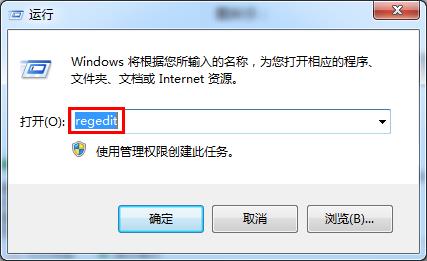
3.定位到:
“HKEY_CURRENT_USER\Software\Microsoft\Windows\CurrentVersion\Policies\Explorer”,如图:
“HKEY_CURRENT_USER\Software\Microsoft\Windows\CurrentVersion\Policies\Explorer”,如图:
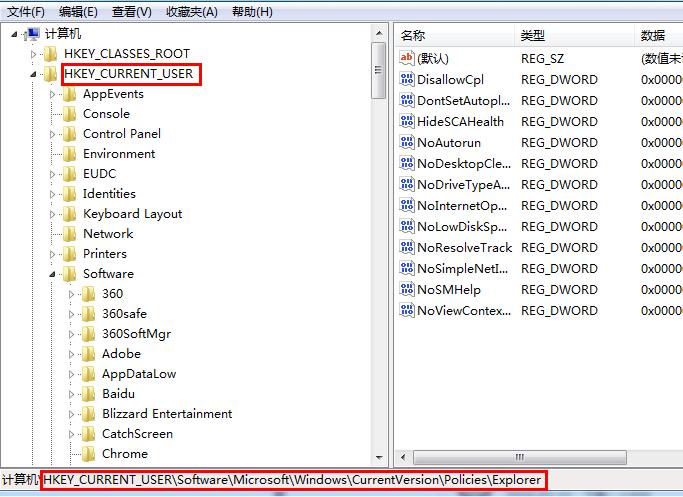
4.双击打开“NoViewContexMenu”,如图:
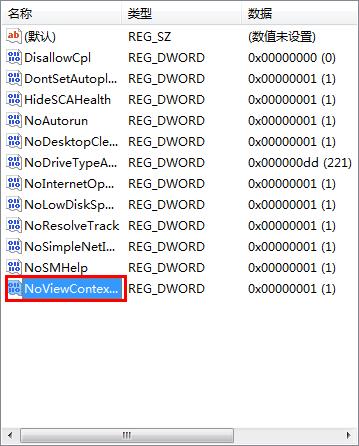
5.把“数值数据”改为0,然后确定即可。
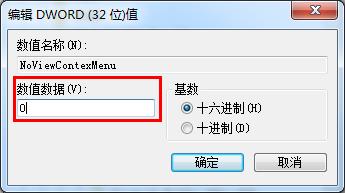
如果觉得修改数值太麻烦,直接删除NoViewContexMenu也是一个好选择,解决鼠标右键失灵的方法就介绍到这里,遇到这个问题的朋友赶快去试试吧。
上一篇:win7系统下如何设置开机问候语
下一篇:启用js脚本让网页正常显示
推荐阅读
"win10系统亮度调节无效解决方法介绍"
- win10系统没有亮度调节解决方法介绍 2022-08-07
- win10系统关闭windows安全警报操作方法介绍 2022-08-06
- win10系统无法取消屏保解决方法介绍 2022-08-05
- win10系统创建家庭组操作方法介绍 2022-08-03
win10系统音频服务未响应解决方法介绍
- win10系统卸载语言包操作方法介绍 2022-08-01
- win10怎么还原系统 2022-07-31
- win10系统蓝屏代码0x00000001解决方法介绍 2022-07-31
- win10系统安装蓝牙驱动操作方法介绍 2022-07-29
老白菜下载
更多-
 老白菜怎样一键制作u盘启动盘
老白菜怎样一键制作u盘启动盘软件大小:358 MB
-
 老白菜超级u盘启动制作工具UEFI版7.3下载
老白菜超级u盘启动制作工具UEFI版7.3下载软件大小:490 MB
-
 老白菜一键u盘装ghost XP系统详细图文教程
老白菜一键u盘装ghost XP系统详细图文教程软件大小:358 MB
-
 老白菜装机工具在线安装工具下载
老白菜装机工具在线安装工具下载软件大小:3.03 MB










